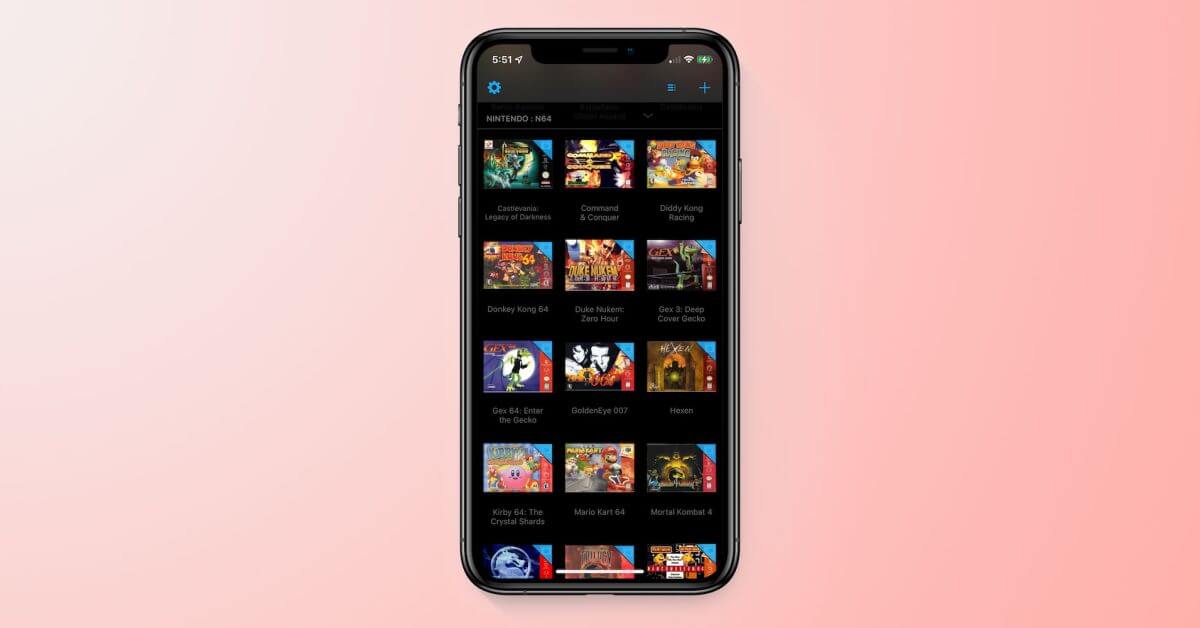Использование маски для лица обычно делает Face ID на iPhone непригодным для использования. Несмотря на то, что в нынешних обстоятельствах это звучит как проблема первого мира, многие люди, особенно медицинские работники, оценили бы возможность работы Face ID на iPhone с защитным снаряжением. Читайте дальше, чтобы узнать, как использовать Face ID с маской.
Обновление от февраля 2021 года: появилась новая возможность разблокировать ваш iPhone с помощью Apple Watch, когда Face ID обнаруживает, что вы носите маску в бета-версии iOS 14.5.
Узнайте больше о том, как работает эта функция и как установить бета-версию, если вы хотите получить эту функцию до того, как она официально станет общедоступной.
Исследователи из лаборатории Xuanwu Lab компании Tencent (через Wall Street Journal) обнаружили, что вы можете обучить Face ID распознавать, что вы носите маску, если настраиваете биометрическую систему, надев полумаску.
В руководстве упоминается складывание маски пополам и прохождение процесса настройки Face ID. В нашем тестировании это сработало, но не очень стабильно.
Что мы обнаружили наиболее последовательным, так это использование основной настройки Face ID, а также переделка альтернативного внешнего вида с маской, чтобы обеспечить наилучшие результаты разблокировки.
Со своей стороны Apple сообщила Wall Street Journal:
«Face ID предназначен для работы с видимыми глазами, носом и ртом», — заявила представитель Apple. «Пользователи могут разблокировать свои устройства в маске, введя свой пароль».
Но если возможность использовать Face ID с маской может быть для вас ценной, даже если скорость разблокировки не 100%, попробуйте следующие шаги.
iPhone: как использовать Face ID с маской
С Apple Watch
Убедитесь, что вы используете iOS 14.5 (в настоящее время в бета-версии) на iPhone и watchOS 7.4 (также бета) на Apple Watch На iPhone перейдите в «Настройки»> «Идентификатор лица и пароль» Проведите пальцем вниз и в разделе «Разблокировать с помощью Apple Watch» коснитесь переключателя «Далее» на Apple Watch Теперь, когда Face ID определит, что вы носите маску, ваш iPhone будет использовать Apple Watch, чтобы разблокировать его. Подробнее об установке бета-версии iOS 14.5 можно узнать здесь, а подробнее о том, как это работает, можно узнать здесь.
Без Apple Watch
Зайдите в «Настройки»> «Face ID и пароль». Вы можете попробовать сделать первый шаг в качестве альтернативного внешнего вида или выбрать «Сбросить Face ID». После того, как вы выбрали «Настроить Face ID» или «Настроить альтернативный внешний вид», сложите маску пополам и удерживайте ее. до вашего лица. Если ваш iPhone говорит «Лицо закрыто», медленно отодвиньте маску от центра лица до тех пор, пока не появится запрос «Медленно поверните голову, чтобы завершить круг» (лаборатория Xuanwu рекомендует прикрыть только кончик носа; закройте слишком много, и вы получите ошибку) Выполните два сканирования вашего лица с маской, сложенной в той же ориентации. Вы должны увидеть: «Face ID теперь настроен». Наденьте маску, закрыв все лицо, проверьте, если она работает, чтобы разблокировать ваш iPhone
Вот как выглядят эти шаги:

Часть 2 (необязательно)
Если Face ID не работает постоянно после настройки Face ID со сложенной маской, вернитесь в «Настройки»> «Face ID и пароль». Нажмите «Настроить альтернативный внешний вид» (если вы выбрали альтернативный вариант для шага 1 выше, вам необходимо сбросить настройки лица. Идентифицируйте и выполните часть 1 снова для основного лица и выполните часть 2 в качестве альтернативного внешнего вида) Сложите маску и поместите ее на другую сторону лица, как вы делали для части 1 Завершите два сканирования настройки Face ID Наденьте маску , закрывая все лицо. Проверьте, работает ли он. Face ID должен работать, даже если вы не носите маску.